步枪笔记本电脑的性能如何?价格是多少?
141
2024-05-27
笔记本电脑是现代生活中不可或缺的工具,但有时候我们会遇到笔记本电脑无法正常关机的问题,这给我们的使用带来了一定的困扰。本文将分享一些常见的解决方法,帮助大家轻松解决笔记本电脑不能关机的问题。
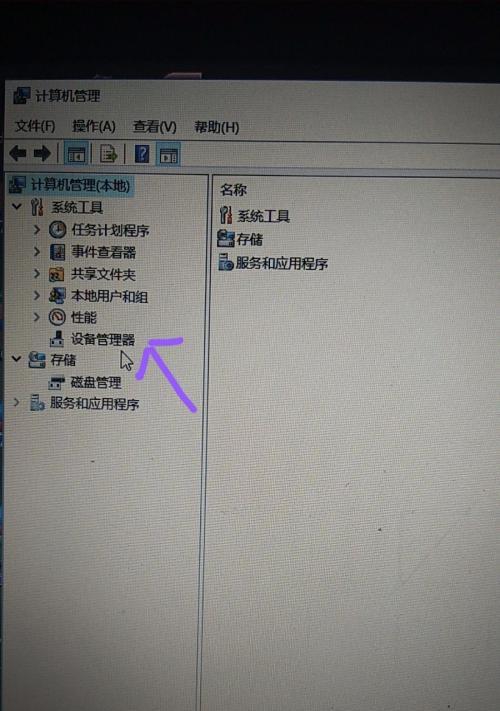
检查是否有未关闭的程序或任务
在关机前,首先应该检查是否有未关闭的程序或任务,这可能会阻止电脑正常关机。使用快捷键Ctrl+Shift+Esc打开任务管理器,查看是否有异常的进程或程序。如果有,选择结束任务,然后重新尝试关机。
查看是否有卡住的进程
有时候,某个进程可能会导致电脑无法关机。通过打开任务管理器并点击“进程”选项卡,我们可以看到所有正在运行的进程。找到任何异常或高占用的进程,右键点击并选择“结束进程树”。然后再次尝试关机。
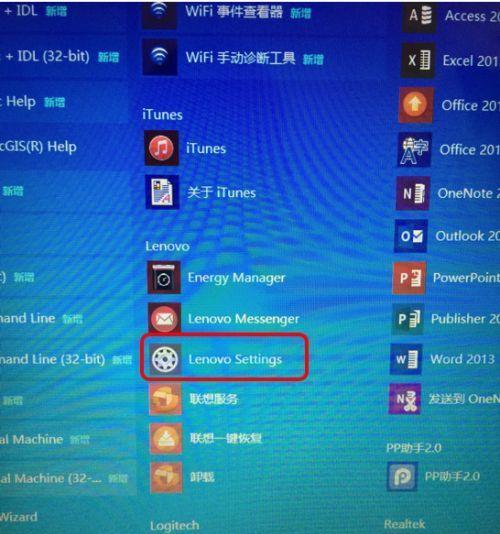
检查是否存在挂起的更新
系统的未完成更新可能会导致笔记本电脑无法关机。打开“设置”并点击“更新与安全”,然后选择“Windows更新”选项。在更新页面,查看是否有挂起的更新,如果有,点击“安装更新”或“重新启动以完成更新”,然后尝试关机。
尝试强制关机
如果上述方法都无效,可以尝试强制关机。按住电脑上的电源按钮约5到10秒钟,直到电脑完全关闭。然后等待几秒钟,再次按下电源按钮启动电脑,检查关机问题是否已解决。
检查电源管理设置
错误的电源管理设置可能导致笔记本电脑无法正常关机。打开“控制面板”,选择“硬件和声音”,然后点击“电源选项”。在弹出的窗口中,确保选择了合适的电源计划,并检查高级电源设置是否正确配置。然后重启电脑,再次尝试关机。

升级或重新安装操作系统
在一些情况下,笔记本电脑不能关机可能是由于操作系统出现问题所致。可以尝试升级系统到最新版本,或者进行重新安装。确保在操作系统安装过程中备份重要数据。
更新驱动程序
过时或不兼容的驱动程序有时会导致关机问题。打开设备管理器,展开各个设备类别,找到任何具有黄色感叹号或问号的设备。右键点击设备,选择“更新驱动程序”,然后选择自动搜索驱动程序的选项。
清理系统垃圾和恶意软件
系统垃圾和恶意软件可能会干扰电脑的正常关机。运行可靠的杀毒软件进行全盘扫描,并使用系统清理工具清理临时文件和无效注册表项。
检查硬件问题
有时候,硬件故障可能导致电脑无法关机。检查电源线、电池和其他硬件连接是否良好。如果有外接设备连接到电脑上,尝试断开它们并重新启动,然后再次尝试关机。
重置BIOS设置
错误的BIOS设置可能会导致电脑无法正常关机。进入BIOS界面(通常按下F2、F10或Delete键),找到“重置设置”或类似选项,并选择恢复默认设置。保存并退出BIOS设置后,重启电脑并尝试关机。
修复系统文件
损坏的系统文件有时会导致关机问题。打开命令提示符(以管理员身份运行),输入“sfc/scannow”命令并按回车键。系统将开始扫描并自动修复任何损坏的文件。
恢复到上一个可用的还原点
恢复到之前的还原点可能解决无法关机的问题。打开“控制面板”,选择“系统和安全”,然后点击“系统”。在系统窗口中,点击“系统保护”选项,选择“系统还原”,按照向导进行恢复。
联系专业技术支持
如果所有方法都无效,建议联系专业技术支持。他们可能需要进一步检查您的笔记本电脑并提供专业的解决方案。
预防措施:定期维护和保养
定期维护和保养可以避免笔记本电脑出现无法关机等问题。清理系统垃圾、更新软件和驱动程序、定期进行杀毒扫描等都是保持电脑正常运行的重要步骤。
通过检查未关闭的程序、结束卡住的进程、查看挂起的更新、强制关机等方法,我们可以解决笔记本电脑不能关机的问题。如果问题仍然存在,可以尝试升级操作系统、更新驱动程序,或者进行硬件检查。定期维护和保养也是预防电脑关机问题的重要措施。如果所有方法都不起作用,建议寻求专业技术支持。
版权声明:本文内容由互联网用户自发贡献,该文观点仅代表作者本人。本站仅提供信息存储空间服务,不拥有所有权,不承担相关法律责任。如发现本站有涉嫌抄袭侵权/违法违规的内容, 请发送邮件至 3561739510@qq.com 举报,一经查实,本站将立刻删除。